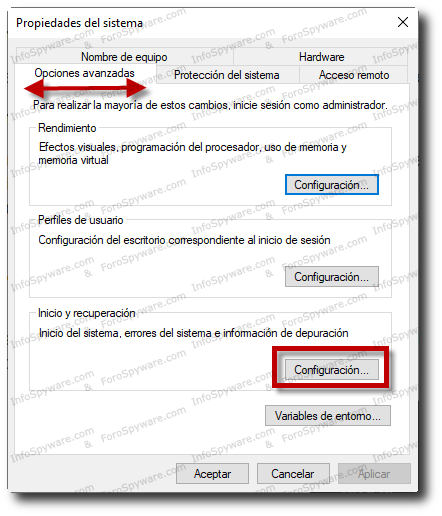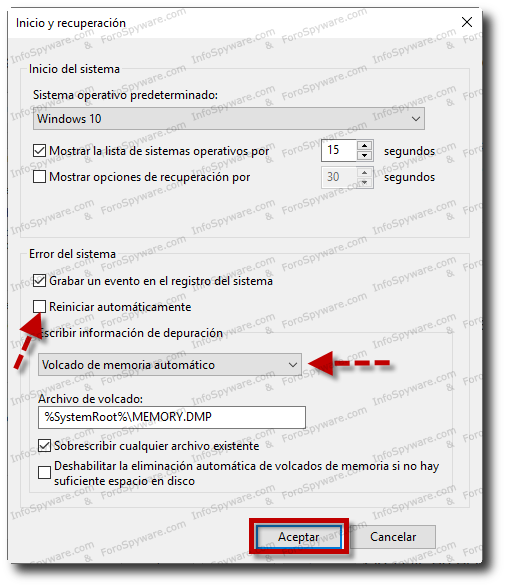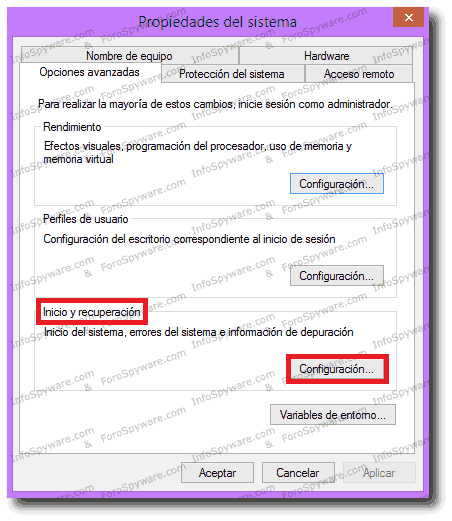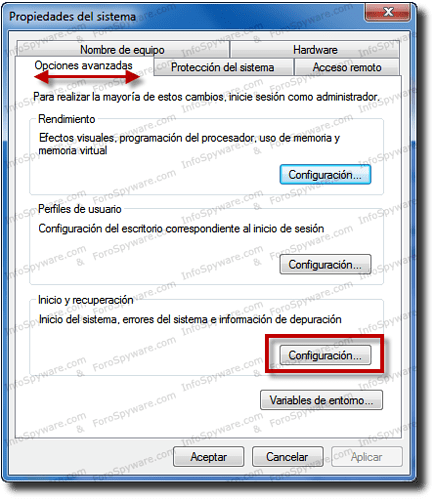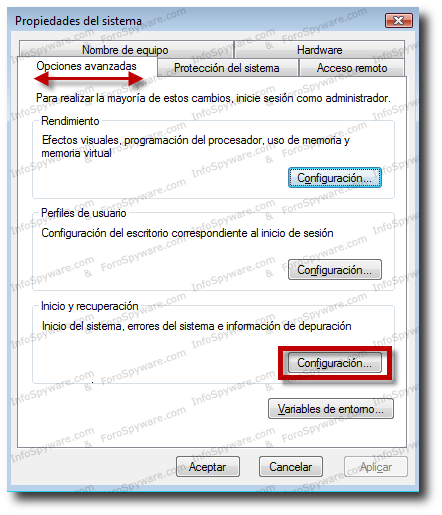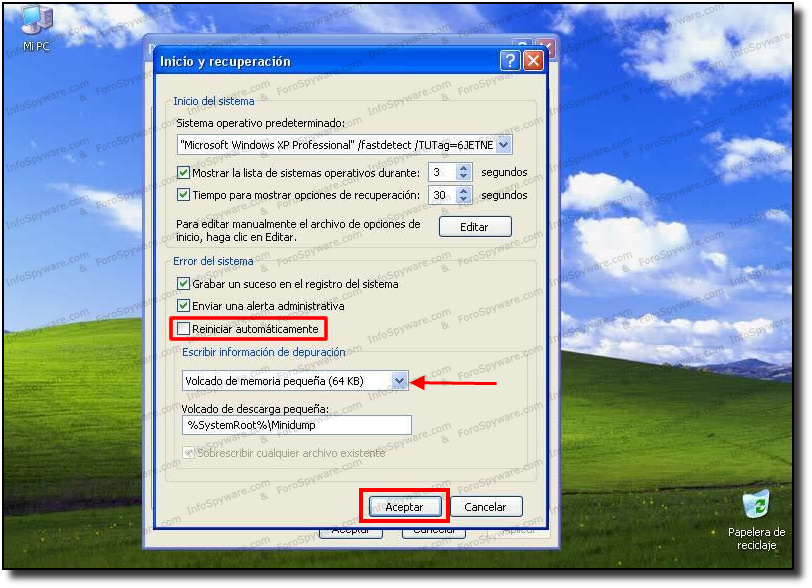Como desactivar el reinicio automático después de un error de Pantallazo Azul o BSoD?
En el momento en que Windows produce un error del tipo “Windows Stop Error”, “Pantalla azul de la Muerte” o “Error BSoD” suele reiniciarse el equipo, esto sucede porque la opción de “Reinicio automático” está activada.
Deberá habilitar la opción de volcado de memoria, esto creará un archivo .DMP o .DUMP (que nos ayudara a investigar sobre las causas del error) y desactivar los reinicios automáticos
Ubicación de los archivos DMP o .DUMP:
Windows 8/8.1, Windows 7, Windows Vista, Windows XP >>> C:\Windows\Minidump
Windows 10 su ubicación cambia ligeramente:
%systemroot%\MEMORY.DMP
IMPORTANTE: Si tiene habilitado el archivo de paginación de Windows es imprescindible que tenga dicho archivo establecido en la misma partición que el propio sistema operativo (C:\Windows) para que funcione.
Nota: En todos los casos es conveniente reiniciar el equipo.
Para todos los Windows:
1.- Presione las teclas Windows + R, se abrirá la ventana de “Ejecutar”
2.- Escriba tal cual >>> control sysdm.cpl
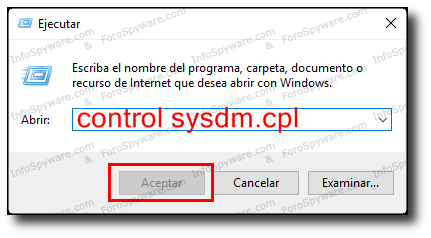
- Presione “Aceptar” o Pulse “Enter”.
Windows 10
3.- En la ventana Propiedades del Sistema que se abre, seleccione la pestaña “Opciones Avanzadas”, en el apartado Inicio y recuperación , haga clic sobre “Configuración” :
4.- Desmarque la casilla “Reiniciar automáticamente”, y seleccione “Volcado de Memoria Automático.” haga clic en “Aceptar” . Se cerrará la ventana. Pulse nuevamente en “Aceptar”, en la ventana de Propiedades del Sistema.
Windows 8/8.1
3.- En la ventana Propiedades del Sistema que se abre, seleccione la pestaña “Opciones Avanzadas”, en el apartado Inicio y recuperación , haga clic sobre “Configuración” :
4.- Desmarque la casilla “Reiniciar automáticamente”, y seleccione “Volcado de Memoria Automático.” haga clic en “Aceptar” . Se cerrará la ventana. **Pulse nuevamente en “Aceptar”, en la ventana de Propiedades del Sistema.
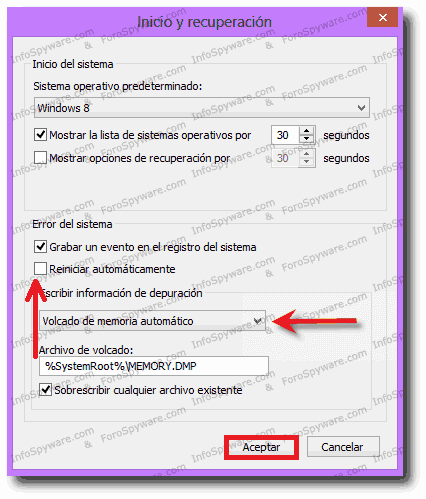
Windows 7
3.- En la ventana Propiedades del Sistema que se abre, seleccione la pestaña “Opciones Avanzadas”, en el apartado Inicio y recuperación , haga clic sobre “Configuración” :
4.- Desmarque la casilla “Reiniciar automáticamente”, y seleccione “Volcado de Memoria del Kernel.” haga clic en “Aceptar” . Se cerrará la ventana. Pulse nuevamente en “Aceptar”, en la ventana de Propiedades del Sistema.
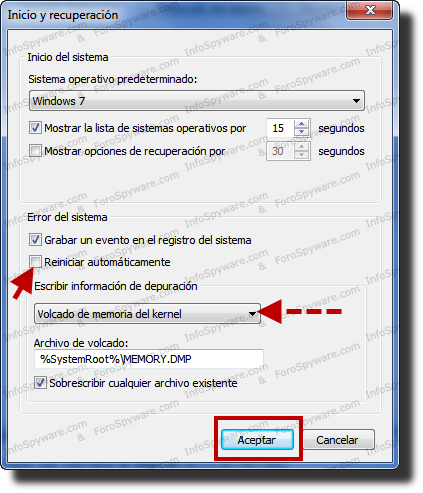
Windows Vista
3.- En la ventana Propiedades del Sistema que se abre, seleccione la pestaña “Opciones Avanzadas”, en el apartado Inicio y recuperación , haga clic sobre “Configuración” :
4.- Desmarque la casilla “Reiniciar automáticamente”, y seleccione “Volcado de Memoria del Kernel.” haga clic en “Aceptar” . Se cerrará la ventana. Pulse nuevamente en “Aceptar”, en la ventana de Propiedades del Sistema.
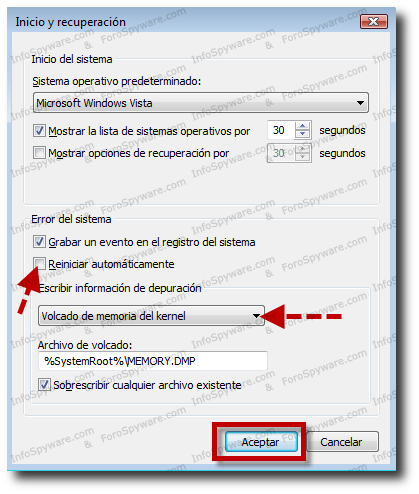
Windows XP
3.- En la ventana Propiedades del Sistema que se abre, seleccione la pestaña “Opciones Avanzadas”, en el apartado Inicio y recuperación , haga clic sobre “Configuración” :
4.- Desmarque la casilla “Reiniciar automáticamente”, y seleccione “Volcado de Memoria Pequeño.” haga clic en “Aceptar” . Se cerrará la ventana. Pulse nuevamente en “Aceptar”, en la ventana de Propiedades del Sistema.
Éste y otros artículos publicados en nuestra red, [color=#679107]ForoSpyware.com[/color][color=#679107] & InfoSpyware.com[/color], están bajo licencia Creative Commons.
Pueden reproducirse libremente siempre y cuando, se respete la licencia mencionando claramente con un enlace directo hacia este artículo como su fuente original.
Respetemos el trabajo de otros…